2018年06月19日
Windows10 スタートメニューのアプリ名を変更(編集)する方法
Windows10 でよく使うアプリ(ソフト)は、スタートメニューのタイル状部分に配置しておくと、使うときに起動しやすくて便利です。
私の場合、そんなに使用頻度が高くないものも配置していますが、忘れっぽいので、たまに「これどんな機能のアプリだったっけ?」となってしまうことがあります。
普通にそこに配置するとアプリ名が表示され、そのアプリ名はたいてい英語なので、なおさら分からないです。
だったら、表示されているアプリ名を編集して分かりやすくしてしまおうと、その部分を右クリックしてみました。
(名前の変更とかは、たいてい右クリックメニューに入っているものです)
ところが、右クリックメニューに「名前の変更」がありません。
では、左クリックか?と思いましたが、当然ながら、それではアプリが起動してしまいます。
名前は変えられないのかなと思いましたが、そういえば以前「Windows10 スタートメニューから不要なプログラムを削除する」という記事を書いたことがあります。
右クリックメニューの「ファイルの場所を開く」で、スタートメニューに表示するためのショートカットが保存されているフォルダを開いて、そのショートカットを削除するというものでした。
削除できるなら、ショートカットだし、編集もできるでしょう。
1)名前を変更したいアプリの上で右クリックして、[その他]→[ファイルの場所を開く]をクリックします。
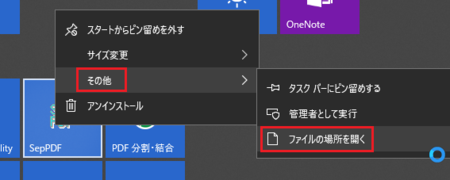
2)エクスプローラーが起動して、スタートメニューに表示するファイルが保存されているフォルダが表示され、該当するアプリが選択された状態になっています。
ファイルの種類は、やはり「ショートカット」になっています。
つまり、アプリのプログラム本体は別の場所にあって、そこにあるのは、それを起動するためのショートカット(アイコン)なので、名前を変更しても問題ありません。
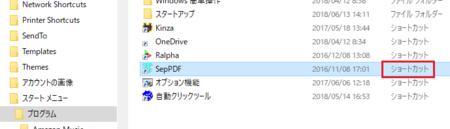
3)そのショートカット上で右クリックして、[名前の変更]をクリックして名前を編集します。
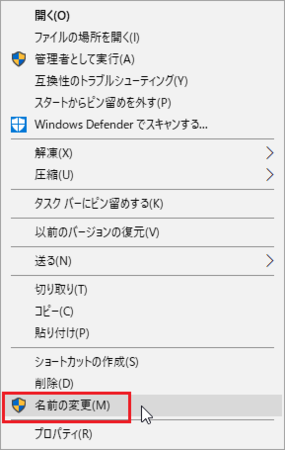
4)エクスプローラーを閉じて、スタートメニューを見てみると、変更したとおりに名前が変わっていました。

私の場合、そんなに使用頻度が高くないものも配置していますが、忘れっぽいので、たまに「これどんな機能のアプリだったっけ?」となってしまうことがあります。
普通にそこに配置するとアプリ名が表示され、そのアプリ名はたいてい英語なので、なおさら分からないです。
だったら、表示されているアプリ名を編集して分かりやすくしてしまおうと、その部分を右クリックしてみました。
(名前の変更とかは、たいてい右クリックメニューに入っているものです)
ところが、右クリックメニューに「名前の変更」がありません。
では、左クリックか?と思いましたが、当然ながら、それではアプリが起動してしまいます。
名前は変えられないのかなと思いましたが、そういえば以前「Windows10 スタートメニューから不要なプログラムを削除する」という記事を書いたことがあります。
右クリックメニューの「ファイルの場所を開く」で、スタートメニューに表示するためのショートカットが保存されているフォルダを開いて、そのショートカットを削除するというものでした。
削除できるなら、ショートカットだし、編集もできるでしょう。
1)名前を変更したいアプリの上で右クリックして、[その他]→[ファイルの場所を開く]をクリックします。
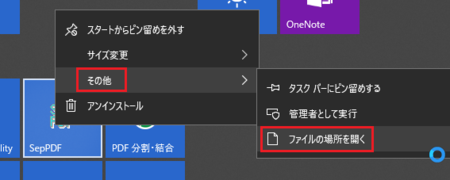
2)エクスプローラーが起動して、スタートメニューに表示するファイルが保存されているフォルダが表示され、該当するアプリが選択された状態になっています。
ファイルの種類は、やはり「ショートカット」になっています。
つまり、アプリのプログラム本体は別の場所にあって、そこにあるのは、それを起動するためのショートカット(アイコン)なので、名前を変更しても問題ありません。
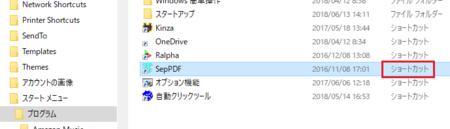
3)そのショートカット上で右クリックして、[名前の変更]をクリックして名前を編集します。
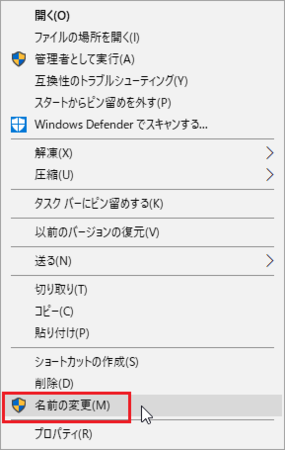
4)エクスプローラーを閉じて、スタートメニューを見てみると、変更したとおりに名前が変わっていました。

この記事へのコメント
コメントを書く
この記事へのトラックバックURL
https://fanblogs.jp/tb/7797207
※言及リンクのないトラックバックは受信されません。
この記事へのトラックバック
